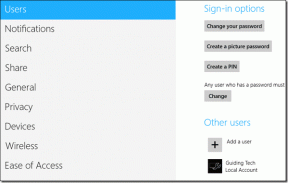10 formas de corregir los subtítulos que no aparecen en la aplicación de Instagram
Miscelánea / / April 25, 2023
Una publicación de Instagram no estará completa sin el título derecho. Con los subtítulos, su publicación tiende a obtener más interacción de sus seguidores. Sin embargo, recientemente nos encontramos con un problema en el que los subtítulos no aparecían en Instagram para nuestras publicaciones. Si te enfrentaste a un problema similar, esta guía es para ti.

Si te preguntas por qué debo ver subtítulos en Instagram, hay muchas razones. Nos hemos asegurado de enumerarlos a todos. Aparte de eso, también hemos mencionado cómo puede resolver el problema de los subtítulos que no funcionan en Instagram. Vamos a empezar.
¿Por qué desaparecen los subtítulos en Instagram?
No, es posible que no haya olvidado agregar subtítulos a Instagram, sino que fue eliminado por la propia plataforma de redes sociales. Pero ¿por qué? Puede deberse a alguna de las siguientes razones:
- Usar hashtags prohibidos o rotos: Los hashtags ayudan a que su publicación de Instagram llegue a un público más amplio, así como a clasificarla en consecuencia. Sin embargo, es posible que Instagram rompa o bloquee algunos hashtags por violar las pautas. Asegúrate de no tener ninguno de esos hashtags en el pie de foto.
- Caracteres o hashtags máximos excedidos: Instagram permite hasta 2400 caracteres y 30 hashtags por publicación. Si excede eso, el título desaparecerá cuando cargue la publicación.
- Límites de mención excedidos: Puede agregar hasta 20 @menciones en una publicación. Por encima de eso, Instagram lo considerará spam y podría eliminar su título.
- Violaciones de las pautas: Instagram es bastante estricto cuando se trata de mantener sus pautas y si viola alguna de ellas en sus subtítulos, será eliminado de Instagram.
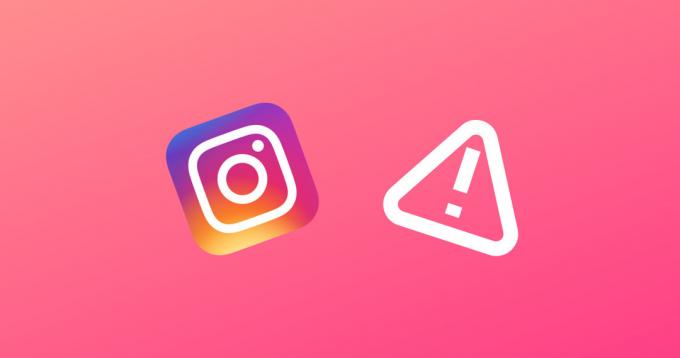
Cómo arreglar los subtítulos de Instagram que no funcionan o no aparecen
Ahora que sabe por qué no puede ver los subtítulos en carretes de instagram y publicaciones, es hora de revisar estas 10 correcciones que lo ayudarán a resolver el problema.
1. Añadir título de nuevo
Antes de ver las correcciones, intentemos agregar el título una vez más siguiendo los puntos enumerados anteriormente.
Paso 1: Abra Instagram y abra la publicación a la que desea agregar un título.
Paso 2: Toca los tres puntos encima de tu publicación.

Paso 3: A continuación, toca Editar.
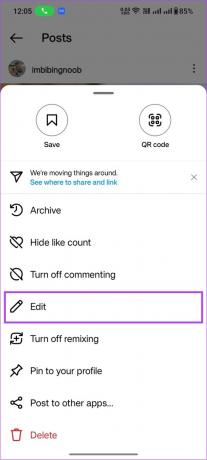
Etapa 4: Agrega el título y toca el ícono ✔️.
Nota: Si está utilizando Instagram en iPhone o web, la última opción será Hecho o Ahorrar para Instagram Lite.

2. Actualizar el feed de Instagram
Para reducir el tiempo de carga del feed, Instagram muestra contenido de su sesión anterior, que podría haber algunas publicaciones sin subtítulos, o es posible que Instagram no haya cargado completamente los datos completos sobre el correo.
Esta podría ser la razón por la que los subtítulos no aparecen en sus publicaciones de Instagram. Entonces, actualicemos su feed de Instagram:
Paso 1: Abre Instagram en tu dispositivo.
Paso 2: Toca y mantén presionada la parte superior de tu feed y tira hacia abajo.

Paso 2: Espere unos segundos.
Una vez que vea el nuevo feed, vea si puede detectar esos subtítulos desaparecidos.
3. Forzar la salida y relanzar Instagram
Cuando fuerza el cierre de una aplicación, borrará todos los archivos temporales y dejará espacio para los nuevos.
Si usted es alguien que siempre mantiene Instagram en segundo plano, siempre es mejor forzar el cierre de la aplicación desde el fondo, ya que terminará la sesión actual y los archivos temporales por ahora. Por lo tanto, evita que problemas como los subtítulos de Instagram no funcionen.
Forzar salida de Instagram en iPhone
Paso 1: Abra App Switcher deslizando un poco hacia arriba en la pantalla de inicio.
Paso 2: Desliza hacia arriba desde la parte inferior de la aplicación de Instagram

Forzar la salida de Instagram en Android
Paso 1: Vaya a Configuración > Aplicaciones.
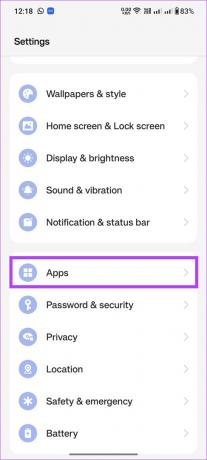
Paso 2: Toca Administración de aplicaciones.

Paso 3: Elija Instagram> presione Forzar detención.
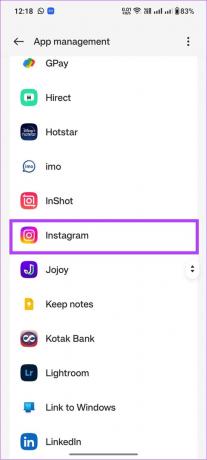
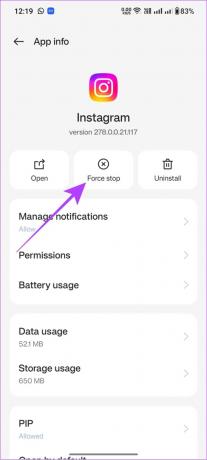
Etapa 4: Presiona Forzar detención para confirmar.
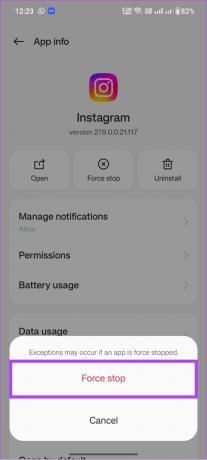
Nota: Según la versión y la máscara de Android, los nombres de estas opciones serán diferentes, pero los pasos serán similares.
4. Comprobar el servidor de Instagram
Independientemente de cuánto lo intente, no puede solucionar el problema si el problema no es de su parte. Lo que queremos decir es que el culpable podría ser el servidor de Instagram. Si el servidor de Instagram está inactivo, puede provocar la desaparición de los subtítulos de Instagram o cualquier otro problema.
Por lo tanto, visite el siguiente enlace para verificar si los servidores de Instagram están caídos.
Consejo: Le sugerimos que marque este enlace para que pueda consultarlo cada vez que haya un problema con Instagram.
Comprobar el servidor de Instagram
5. Borrar caché en Android
Los archivos de caché almacenan configuraciones y datos específicos en el almacenamiento local de un dispositivo para ayudar a cargar la aplicación más rápido. Sin embargo, estos archivos se acumulan con el tiempo y pueden generar algunos errores que dicen "no se encontraron subtítulos" y muchos más. La solución es simple: simplemente borrar los archivos de caché de Instagram.
Nota: si está utilizando un dispositivo iOS, puede pasar a la siguiente sección ya que no hay opción para eliminar el caché en Instagram.
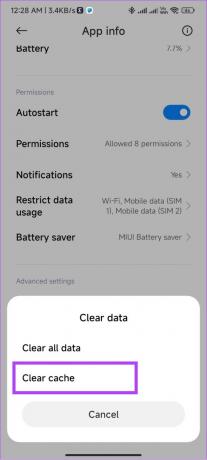
6. Cerrar sesión y volver a iniciar sesión
Cuando cierre sesión en su cuenta de Instagram, se borrarán algunos archivos temporales relacionados con su cuenta, incluidos los que causan el mensaje de error "no se encontraron subtítulos". Por lo tanto, cuando vuelvas a iniciar sesión, Instagram iniciará una nueva sesión, lo que dará como resultado un feed sin errores (con suerte). Seguir a lo largo.
Paso 1: Ve a Instagram > toca el ícono de tu perfil en la parte inferior.

Paso 2: Toque el menú de hamburguesas y luego toque Configuración.


Paso 3: Desplácese hacia abajo y toque Cerrar sesión.

Etapa 4: Toque Cerrar sesión de nuevo para confirmar.
Nota: Si inició sesión con varias cuentas, será 'Cerrar sesión en las cuentas de [nombre de usuario]'.

Ahora, simplemente vuelva a iniciar sesión después de ingresar sus credenciales y verifique si el título aparece en Instagram. Si no, pase a la siguiente solución.
7. Actualizar Instagram
Instagram siempre envía actualizaciones con nuevas funciones y correcciones de errores. Si el problema de la desaparición de los subtítulos es un error generalizado, Instagram seguramente lanzará una actualización para corregir el error. Por lo tanto, es mejor permanecer en la última actualización. Así es como se comprueba.
Paso 1: Abra Play Store o App Store en su teléfono inteligente y toque buscar.

Paso 2: Tipo Instagram, y si ve la opción de actualización, tóquela para obtener la última versión.
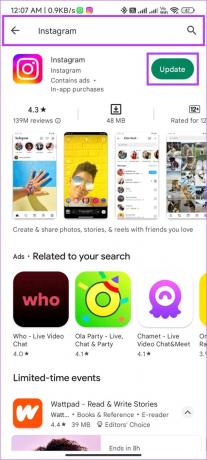
Nota: si Instagram se está ejecutando en segundo plano, se reiniciará una vez que se aplique la nueva actualización para que se realicen los cambios.
8. Desinstalar y reinstalar Instagram
Si ninguna de las soluciones anteriores ayudó, es hora de decir adiós. No, se supone que no debe migrar a Alternativas a Instagram. Simplemente desinstale la aplicación y luego vuelva a instalarla. Cuando desinstales la aplicación, borrará todos los archivos relacionados con ella, incluidos los problemáticos. Una vez que elimine los problemas, puede volver a instalar la aplicación.
En Android
Paso 1: Abra Play Store > busque y abra la página de la aplicación de Instagram.

Paso 2: Toca Desinstalar y selecciona Desinstalar de nuevo para confirmar.

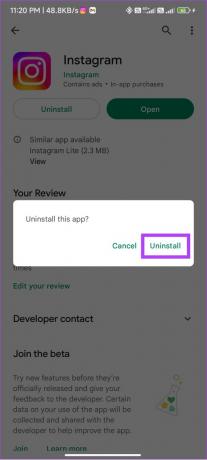
Paso 3: Espere a que la aplicación se desinstale. Luego, presiona Instalar.

En iOS
Paso 1: Toca y mantén presionada la aplicación de Instagram.

Paso 2: Elija Eliminar aplicación.

Paso 3: Toque Eliminar aplicación seguido de Eliminar nuevamente para confirmar.


Etapa 4: Ahora, abra App Store y busque Instagram.
Paso 5: Simplemente presione Obtener o toque el icono de descarga.

9. Use alternativas oficiales de aplicaciones de Instagram
Si todavía enfrenta errores de desaparición de subtítulos en Instagram, le sugerimos usar alternativas. Si bien hay muchas aplicaciones de terceros, existe una alta probabilidad de fugas de datos que incluso podrían conducir a su Cuenta de Instagram siendo hackeada.
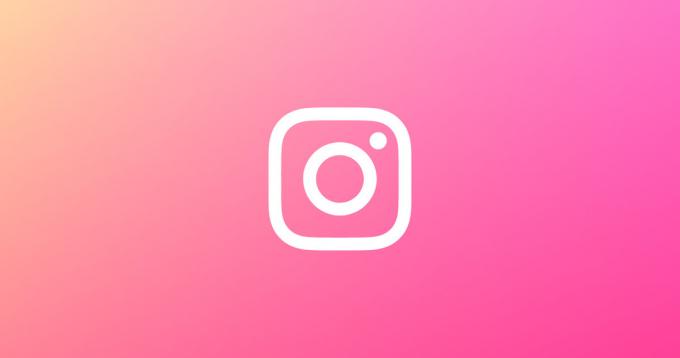
Por lo tanto, aquí hay algunas alternativas oficiales a la aplicación de Instagram que puede usar hasta que se solucione el problema.
1. Aplicación Instagram Lite para Android
Creado principalmente para dispositivos Android de gama baja, Instagram Lite es una versión simplificada de la aplicación principal en la que se reducen muchas de sus funciones. Sin embargo, aún puede ver los subtítulos de las publicaciones y cargar publicaciones con subtítulos.
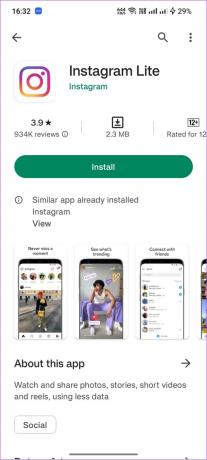
Descargar Instagram Lite
2. Beta de Instagram (Android)
Antes de introducir nuevas funciones en la plataforma, Instagram primero las prueba en la versión Beta. Entonces, si bien la versión Beta puede tener fallas, es posible que pueda ver y agregar subtítulos a las publicaciones de Instagram si esa es su prioridad.
Para inscribirse en Instagram Beta en su teléfono inteligente Android:
Paso 1: Vaya a Google Play Store y busque Instagram.
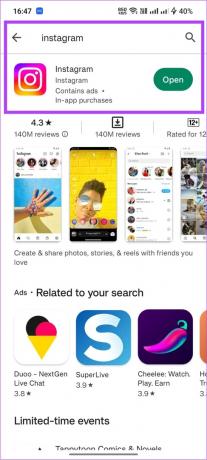
Paso 2: Expanda la página de Instagram y toque Unirse en la sección Únete a la versión beta.
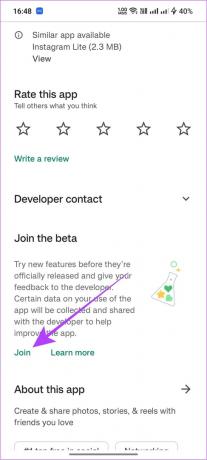
Paso 3: Toque Unirse para confirmar.
Del mismo modo, si está en versión beta, intente salir del programa y vea si puede ver los subtítulos de su publicación. Para salir de Instagram Beta, siga los mismos pasos anteriores y toque Salir en lugar de Unirse.
10. Reportar a Instagram
Si el problema persiste, puede informarlo al equipo de Instagram y esperar a que lo solucionen o enviar una actualización si se trata de un error generalizado. Puedes consultar nuestra guía para saber cómo contactar a Instagram para reportar un problema.

Escriba al contenido del corazón
Los subtítulos de Instagram son la mejor manera de transmitir pensamientos a tus seguidores. Muchos se toman su tiempo de calidad para escribir subtítulos increíbles, y será una sorpresa cuando los subtítulos no aparezcan en Instagram.
Con esta guía, esperamos que haya podido resolver este problema. Si tienes alguna duda, déjala en los comentarios a continuación.